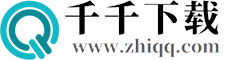WPS Office怎么做树形图 软件做树形图的方法
时间:2023-11-25 23:12
小编:千千下载站
WPS Office怎么做树形图?这款软件已经应用于我们的日常的生活中,里面的绘制方式,将会给所有的办公的用户们带来最轻松的操作方法。前些日子很多的小伙伴们在咨询小编说吗,在这款软件中我们应该要怎么去的操作才可以进行绘制出树状图型呢?绘制这款图形的时候,是为了可以让我们更加方便的去观看里面的数据,下面就让我们看看WPS Office绘制的方法。
-
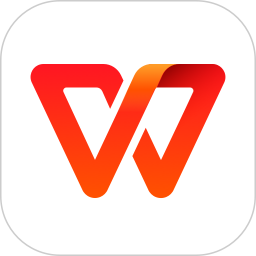
-
WPS Office移动版下载
- 类型:办公学习
- 大小:89.98M
- 语言:简体中文
- 评分:
- 查看详情

WPS Office软件做树形图的方法
1.打开wps文字,进入其主界面中;
2.用鼠标点击文件菜单,选择SmartArt;
3.进入选择SmartArt图形页面,点击选中组织结构图,然后按确定;
4.在wps中插入一个树形图;
5.输入需要的文字内容;
6.如果需要增设树形图的项目,譬如需要在第二代右边增加一个项目,我们就可以点击选中第一代,出现一个增加项目按钮,点击它,在打开的子菜单中点击添加助理;
7.在第二代旁边就添加加了一个方框,可以在此增设项目;
8.它和前面的第二代内容是平级的,输入第二代;
9.如果要在第三代下面再增加一代,可以点击选中第三代,点击增加项目,选择在下方添加项目;
10.我们就可以在出现的新一级结构中输入第四代;
11.如果要删除某一树形图的项目时,选中它,然后按键盘上的Delete键即可,非常方便。